Ist die Windows-Ereignisanzeige ein Tool, das irgendjemandes Interesse weckt? Die meisten alltäglichen Windows-Benutzer sind sich ihrer Existenz und der Vorteile, die sie bietet, wahrscheinlich nicht bewusst. Dieses Tool ist von unschätzbarem Wert für die Überwachung von Systemaktivitäten durch Protokolldateien über die Ereignisanzeige.
Es verfolgt alle Nachrichten im Zusammenhang mit Anwendungen und dem System, wie etwa Fehler, Informationsbenachrichtigungen und Warnungen. Das kann ziemlich beunruhigend sein, da selbst ein gut funktionierendes System oft zahlreiche Fehler und Warnungen im Protokoll anzeigt.
Obwohl die Ereignisanzeige ein leistungsstarkes Hilfsmittel zum Diagnostizieren und Verstehen verschiedener Windows-Probleme ist, ist es wichtig, ihre Funktionsweise und Verwendung zu verstehen.
Die Windows-Ereignisanzeige und ihre Funktionen verstehen
Die Ereignisanzeige ist ein grundlegendes Systemdienstprogramm in Windows, mit dem Benutzer das vollständige Ereignisprotokoll einsehen können.
Wenn ein Systemproblem auftritt (sei es aufgrund eines Hardwarefehlers, eines Anwendungsabsturzes, eines Treiberfehlers, einer Systemstörung oder aufgrund von Sicherheitsbedenken), speichert die Ereignisanzeige eine umfassende Aufzeichnung aller dieser Ereignisse in einem Protokollformat.
Dieses Tool ist besonders bei unerwarteten Neustarts oder Einfrieren des Systems nützlich, insbesondere wenn Treiber nicht über ausreichende Protokollinformationen verfügen, um Probleme zu beheben. Dies ist die Kernfunktion der Ereignisanzeige.
Wenn Sie sich die Ereignisprotokolle genauer ansehen, werden Sie feststellen, dass sie chaotisch und für viele schwer zu interpretieren sind. Diese Verwirrung führt oft zu Panik, wenn Benutzer auf zahlreiche Warn- und Fehlereinträge stoßen, selbst wenn ihre Systeme scheinbar reibungslos funktionieren. Es ist jedoch ganz normal, diese Protokolle zu sehen, und es besteht kein Grund zur Beunruhigung, sofern Sie keine signifikanten Änderungen der Systemleistung feststellen.
Wenn Sie solche Veränderungen beobachten und sich nicht sicher sind, wie Sie diese beheben können, sollten Sie sich an einen qualifizierten Techniker wenden.
Darüber hinaus nutzen Betrüger diese Angst häufig aus, indem sie alle Fehler und Warnungen als katastrophal darstellen. In Wahrheit ist die Situation nicht so schlimm, wie sie behaupten.
Zugriff auf die Windows-Ereignisanzeige
Um auf die Windows-Ereignisanzeige zuzugreifen, führen Sie die folgenden Schritte aus:
- Klicken Sie auf Windows > geben Sie „Ereignisanzeige“ ein.
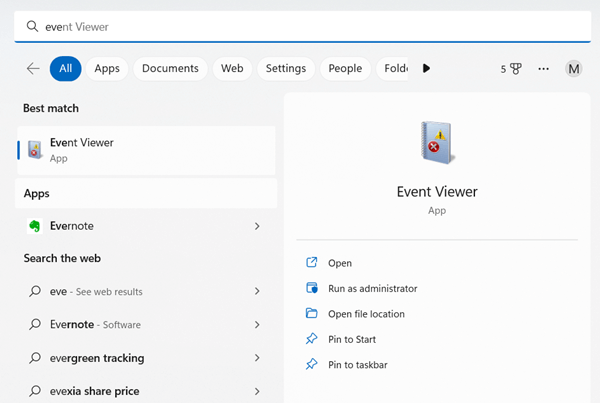
- Wählen Sie „Öffnen“ . Das Dashboard der Ereignisanzeige wird angezeigt .
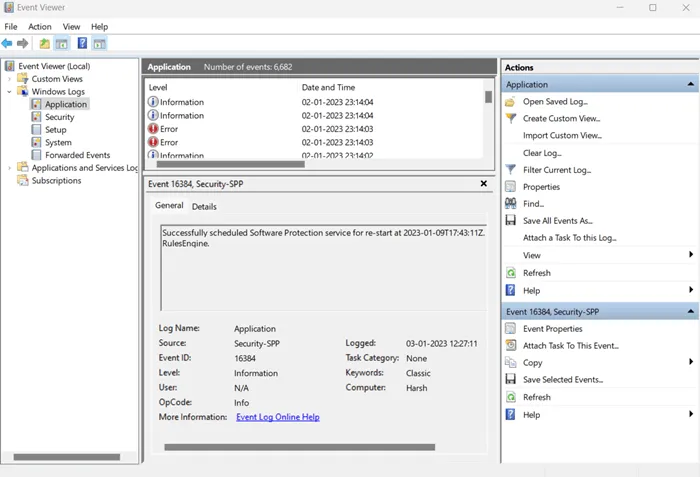
Kategorisierungen von Daten im Windows-Ereignisprotokoll
Das Windows-Protokoll besteht aus vier verschiedenen Kategorien, in denen alle überwachten Daten organisiert sind. Jedes Ereignis wird methodisch in bestimmten Protokolltypen gespeichert. Nachfolgend sind die vier Hauptkategorien der Windows-Protokolle aufgeführt:
1. Geltung
Das Anwendungsprotokoll dient zur Überwachung von Windows-Systemkomponenten. Es beginnt mit der Protokollierung von Aktivitäten, wenn Sie mit Windows-Systemkomponenten wie Treibern, Anwendungsdienstprogrammen und anderen integrierten Elementen interagieren.
2. Sicherheit
Das Sicherheitsprotokoll zeichnet eine Vielzahl sicherheitsrelevanter Ereignisse und Probleme auf. Wenn Sie Sicherheitsbedenken haben, können Sie in diesem Protokoll sowohl erfolgreiche als auch erfolglose Aktivitäten überprüfen.
3. Einrichtung
Das Setup-Protokoll erfasst Ereignisse im Zusammenhang mit der Installation von Windows und seinen Setup-Prozessen.
4. System
Das System protokolliert detaillierte Aufzeichnungen zu Systemdateien und installierten Anwendungen in Windows, einschließlich Informationen zum Windows Update-Client, allgemeinen Kernel-Ereignissen und dem Service Control Manager.
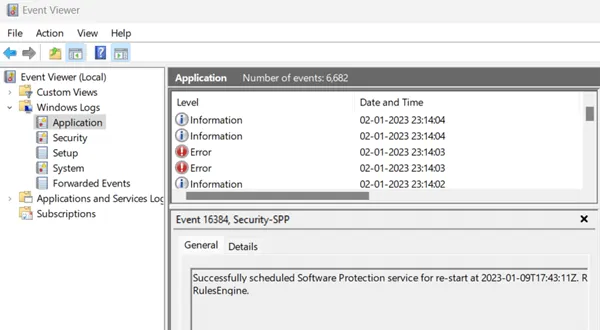
Arten von Ereignissen und ihre Auswirkungen
In einer Windows-Umgebung treten drei Haupttypen von Ereignissen auf, die Informationen zu den Protokollen übermitteln. Sehen wir uns diese drei Ereignistypen und ihre Bedeutung an:
- Information – Zeigt an, dass etwas im System passiert ist. Das ist normal.
- Fehler – Weist auf ein Problem oder einen fehlgeschlagenen Versuch hin, ein Programm auszuführen. Obwohl Fehler besorgniserregend erscheinen, beeinträchtigen sie möglicherweise nicht die Leistung Ihres Systems.
- Warnung – Bezeichnet ein Problem, das sich zu einem großen Problem entwickeln könnte, wenn es nicht behoben wird.
Wichtige Anwendungen der Windows-Ereignisanzeige
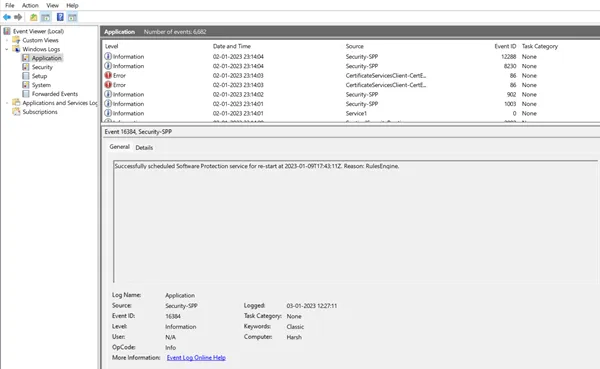
Tatsächlich ist die Windows-Ereignisanzeige eher auf fortgeschrittene Benutzer als auf Gelegenheitsbenutzer zugeschnitten. Sie ist äußerst nützlich für diejenigen, die die Ereignisdetails interpretieren können, die zur Diagnose von Systemproblemen erforderlich sind.
Die Ereignisanzeige kann aufgrund der Vielzahl der darin enthaltenen Fehler-, Warn- und Informationsereignisse überwältigend wirken. Es ist jedoch wichtig zu erkennen, dass es sich lediglich um die Dokumentation von Protokollen handelt, die bei der Behebung bestimmter Probleme hilfreich sein können.
Wenn Ihr System beispielsweise unerwartet neu startet oder ein Bluescreenfehler auftritt, kann die Ereignisanzeige bei der Ermittlung der Grundursache hilfreich sein.
Wenn Sie außerdem nicht autorisierte Aktivitäten auf Ihrem Gerät bemerken, kann die Windows-Ereignisanzeige Ihnen dabei helfen, diese Vorfälle zu überwachen und zu beheben. Dies unterstreicht die grundlegende Funktionalität der Ereignisanzeige.
Jedes Ereignis enthält wichtige Informationen zu Ebene, Zeitstempel, Quelle, Ereignis-ID und Aufgabenkategorie.
Abschluss
Die Windows-Ereignisanzeige ist von unschätzbarem Wert für die Fehlerbehebung bei Verhaltensänderungen innerhalb eines Systems. Während Gelegenheitsbenutzer möglicherweise Schwierigkeiten haben, die Bedeutung verschiedener Fehler- oder Warnereignisse zu entschlüsseln, ist sie für diejenigen, die sie verstehen, von großer Bedeutung.
Diese Zusammenfassung bietet einen umfassenden Überblick über die Windows-Ereignisanzeige und unterstreicht ihre Relevanz. Wenn Sie Fragen haben oder weitere Erläuterungen benötigen, können Sie unten gerne einen Kommentar hinterlassen.
Schreibe einen Kommentar